Chưa có sản phẩm trong giỏ hàng.
Làm sao để tạo điểm khôi phục hệ thống trên máy tính Windows?
Trong quá trình sử dụng máy tính, đôi khi bạn sẽ gặp những sự cố không mong muốn như lỗi phần mềm, driver không tương thích hoặc hệ thống hoạt động chậm chạp sau một bản cập nhật. Thay vì phải cài lại toàn bộ Windows, tính năng System Restore – Điểm khôi phục hệ thống sẽ giúp bạn đưa máy tính trở về trạng thái ổn định trước đó một cách nhanh chóng. Đây là công cụ hữu ích được Microsoft tích hợp sẵn, hỗ trợ người dùng tiết kiệm thời gian và hạn chế rủi ro khi sử dụng máy tính.
Tại sao nên tạo điểm khôi phục hệ thống?
Điểm khôi phục hệ thống hoạt động như một bản lưu dự phòng của các thiết lập hệ thống, driver và ứng dụng đã cài đặt. Khi tạo điểm khôi phục, Windows sẽ ghi nhớ cấu hình tại thời điểm đó. Nếu sau này xảy ra lỗi, bạn có thể phục hồi để máy tính quay về tình trạng trước khi sự cố diễn ra.
Điều đặc biệt là tính năng này không làm mất dữ liệu cá nhân như tài liệu, hình ảnh hay video, nên bạn hoàn toàn yên tâm khi sử dụng. Nhờ có điểm khôi phục, người dùng dễ dàng kiểm soát rủi ro khi muốn thử nghiệm phần mềm mới, cập nhật hệ điều hành hoặc thay đổi cài đặt quan trọng.
Cách tạo điểm khôi phục trên Windows
Để tạo điểm khôi phục, bạn chỉ cần sử dụng công cụ System Protection có sẵn trong Windows. Bạn có thể mở thanh tìm kiếm và nhập từ khóa “Create a restore point”, sau đó truy cập vào cửa sổ System Properties. Tại đây, bạn chọn ổ đĩa hệ thống (thường là ổ C), bật chế độ bảo vệ nếu chưa kích hoạt, sau đó nhấn nút Create để tạo điểm khôi phục.
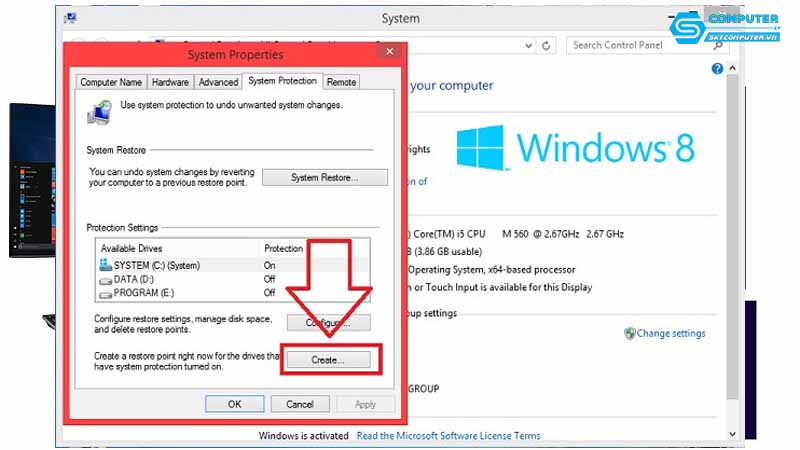
Windows sẽ yêu cầu bạn đặt tên cho điểm khôi phục, ví dụ như “Trước khi cập nhật driver” hoặc “Trước khi cài đặt phần mềm X”. Việc đặt tên rõ ràng sẽ giúp bạn dễ dàng nhận biết khi cần phục hồi sau này. Quá trình tạo thường chỉ mất vài phút và khi hoàn tất, hệ thống sẽ thông báo thành công.
Cách sử dụng điểm khôi phục khi gặp sự cố
Khi máy tính xảy ra lỗi, bạn có thể dùng lại điểm khôi phục đã tạo để đưa máy về trạng thái ổn định. Người dùng chỉ cần mở công cụ System Restore trong phần System Properties, chọn điểm khôi phục phù hợp và xác nhận quá trình. Máy tính sẽ tự động khởi động lại và áp dụng những thay đổi cần thiết.
Hãy lưu ý rằng quá trình này không ảnh hưởng đến dữ liệu cá nhân, nhưng sẽ gỡ bỏ những ứng dụng hoặc driver được cài đặt sau thời điểm khôi phục. Vì vậy, bạn nên cân nhắc chọn điểm khôi phục phù hợp nhất để đảm bảo hiệu quả.
Khi nào cần đến sự hỗ trợ của kỹ thuật viên?
Mặc dù System Restore là công cụ hữu ích, nhưng không phải lúc nào cũng có thể giải quyết được mọi vấn đề. Trong một số trường hợp, lỗi hệ thống quá nghiêm trọng, ổ cứng gặp sự cố hoặc điểm khôi phục bị hỏng, bạn sẽ không thể khôi phục thành công. Khi đó, việc mang máy tính đến các trung tâm sửa chữa uy tín là lựa chọn tối ưu.
Nếu bạn ở Đà Nẵng và cần một địa chỉ đáng tin cậy, Sky Computer chính là giải pháp. Với đội ngũ kỹ thuật viên giàu kinh nghiệm, Sky Computer không chỉ hỗ trợ khắc phục lỗi hệ thống mà còn tư vấn và tối ưu hiệu suất máy tính, đảm bảo thiết bị của bạn hoạt động ổn định và bền bỉ hơn.
Xem thêm:
Làm sao để thay đổi độ phân giải màn hình cho phù hợp với phần mềm tôi đang sử dụng?
Máy tính của tôi không nhận card âm thanh ngoài, phải làm sao để sửa?



